Cara Mengekspor Kontak Dari iPhone
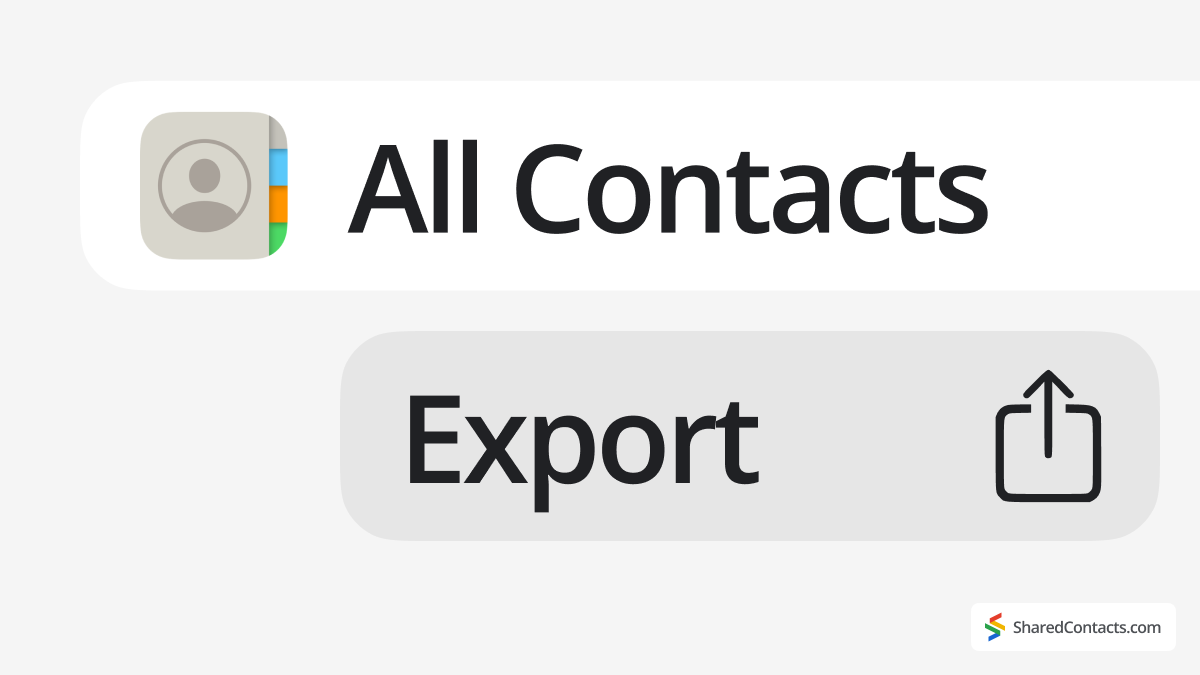
Bahkan di era layanan cloud, kita mungkin masih perlu melakukan hal ini sesekali. Setiap pengguna iOS harus mengetahui alat apa yang mereka miliki untuk mengekspor kontak iPhone sebagai file. Kadang-kadang, transfer semacam itu menjadi pilihan, sementara di lain waktu, hal itu bisa menjadi suatu keharusan. Jika Anda beralih ke iPhone baru, mencadangkan daftar kontak Anda, atau mentransfer kontak ke Android, mengetahui cara mengekspor atau mencadangkan kontak dengan benar dari iPhone adalah keterampilan yang berguna. Apple menawarkan beberapa metode bawaan melalui iCloud, aplikasi Kontak, dan integrasi dengan layanan seperti Google Kontak dan Outlook.
Di bawah ini, kami akan membahas semua cara mengekspor kontak iPhone Anda, termasuk mengonversinya ke file CSV untuk kompatibilitas yang lebih baik dengan perangkat lain dan layanan email.
Cara Mengekspor Kontak dari iPhone dengan iCloud sebagai vCard
Jika Anda menggunakan cadangan iCloud, mengekspor kontak Anda dari iPhone sangatlah mudah:
- Pastikan sinkronisasi iCloud pada iPhone diaktifkan.
- Buka Pengaturan > Ketuk tombol ID Apple > iCloud.
- Pastikan Kontak sakelar adalah AKTIF.

- Mengakses kontak iCloud di komputer. Pergi ke iCloud.com dan masuk dengan ID Apple Anda. Klik Kontak untuk melihat informasi lengkap Anda daftar kontak.
- Ekspor sebagai vCard (file .vcf):
- Tekan Ctrl+A (Windows) atau Cmd+A (Mac) untuk pilih semua kontak.
- Klik ikon ekspor > Ekspor vCard.
File akan diunduh ke PC atau Mac Anda, siap untuk diimpor ke Outlook, Gmail, atau perangkat lain.
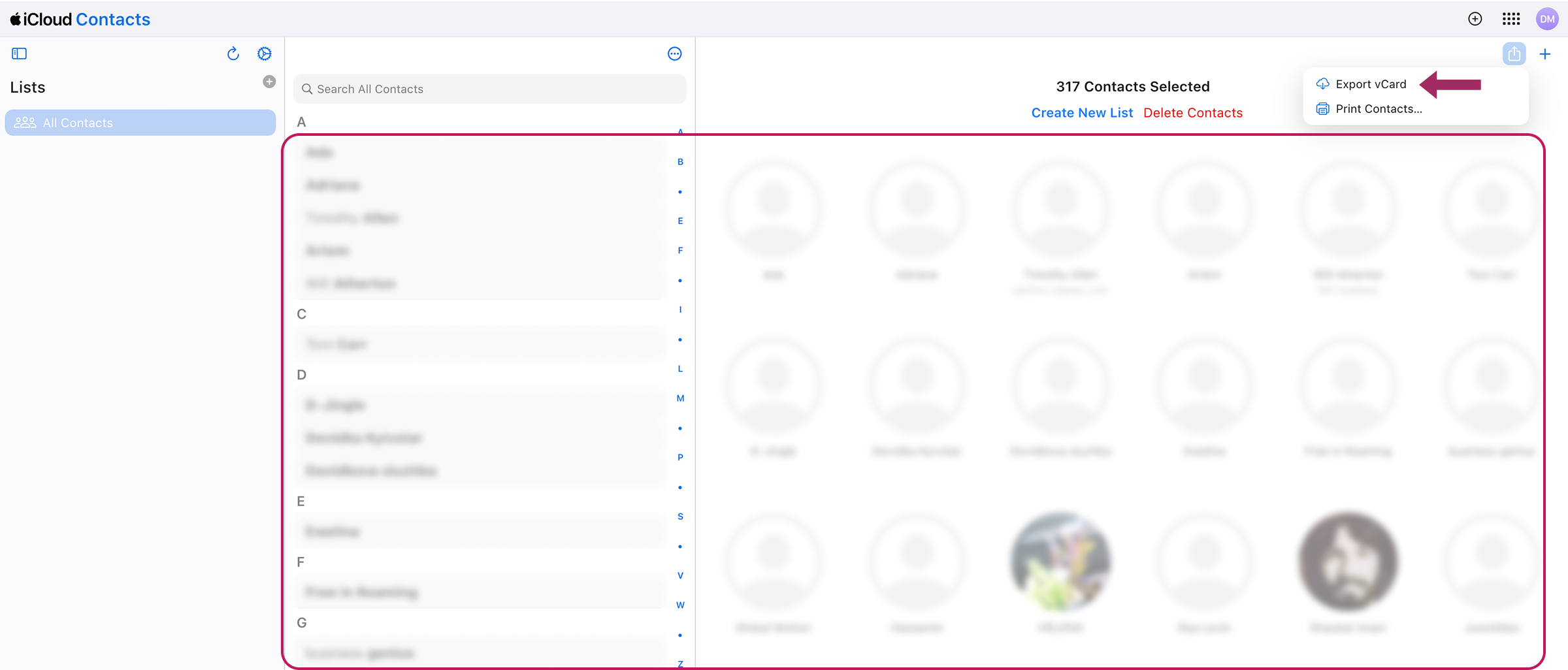
Kiat bermanfaat
Pilih metode ini untuk menyimpan cadangan iCloud atau memindahkan kontak ke PC Windows.
Ekspor Kontak langsung dari iPhone (Aplikasi Kontak)
Jika Anda perlu mengekspor kontak dari iPhone dengan cepat, ini adalah cara tercepat untuk menyimpan dan berbagi kontak tanpa komputer:
- Buka aplikasi Aplikasi kontak di iPhone Anda.
- Ketuk Daftar di sudut kiri atas.

- Pilih akun tertentu jika Anda memiliki beberapa akun yang disinkronkan dengan iPhone (misalnya, iCloud, Gmail) atau Semua Kontak. Ketuk dan tahan, lalu pilih Ekspor.

- Periksa informasi kontak apa yang harus disertakan dalam bidang yang disarankan.
- Ketuk Ekspor dan pilih salah satu untuk Simpan ke File atau untuk mengirim melalui email, pesan, atau AirDrop.

Kiat bermanfaat
Metode ini paling baik untuk berbagi beberapa kontak dengan cepat atau menyimpan file cadangan di iPhone Anda.
Ekspor Kontak iPhone sebagai CSV (Menggunakan Google Kontak)
Karena iPhone tidak mengekspor file CSV secara bawaan, Anda memerlukan Google Kontak untuk mengonversinya dari kartu kontak ke format CSV:
- Mengimpor kontak ke Google:
- Pertama, ekspor kontak sebagai vCard (menggunakan salah satu metode sebelumnya).
- Buka Kontak Google > Klik Impor > Unggah file File .vcf..

- Ekspor sebagai CSV:
- Di Google Kontak, buka menu Folder "Impor [tanggal]".
- Klik Ekspor → Pilih Google CSV atau Outlook CSV.
- Unduh yang dapat dibuka di Excel, Microsoft Outlook, atau layanan email lainnya.
Kiat bermanfaat
Ini adalah pilihan terbaik untuk memigrasikan kontak dari iOS ke sistem operasi lain atau CRM bisnis.
Cara Berbagi Kontak di iPhone

Metode berbagi kontak iPhone standar mungkin tidak memenuhi kebutuhan tim atau bisnis yang membutuhkan sistem yang terorganisir untuk mengelola kontak bersama untuk Gmail. Dalam kasus seperti itu, solusi khusus seperti Shared Contacts Manager menawarkan alternatif yang lebih efisien.
Layanan berbasis awan ini menyederhanakan berbagi kontak dengan kemudahan yang sama seperti Google Docs. Anda dapat memberikan akses kepada kolega atau departemen dengan izin yang dapat disesuaikan - seperti hak hanya-lihat atau hak mengedit - mengendalikan siapa yang dapat mengubah detail kontak. Setiap pembaruan informasi pemasok, klien, atau mitra dapat langsung dilihat oleh pengguna yang berwenang.
Shared Contacts Manager sepenuhnya disinkronkan dengan Google Kontak, menciptakan keselarasan strategis untuk bisnis yang mengandalkan Ruang Kerja Google. Ini adalah aset yang bagus untuk tim penjualan, dukungan pelanggan, dan institusi pendidikan di mana daftar kontak sering berubah. Cobalah untuk menerapkan Shared Contacts Manager ke dalam pekerjaan tim Anda dan nikmati peningkatan produktivitas secara langsung!








Tidak ada komentar